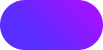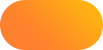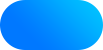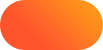360极速浏览器操作手册
*步:安装360极速浏览器:http://chrome.360.cn/,如下图所示:

第二步:打开360极速浏览器——输入登录地址:www.g3user.com——登录账号,如下图所示:

第三步:添加云广告应用,如下图所示:

第四步:点击广告助手,如下图所示:

第五步:添加分类——输入广告组名称,如下图所示:

第六步:创建素材——点击广告分类——点击采集段落——下载G3助手,如下图所示:

第七步:下载完成广告助手——打开对应下载的文件存储地址文件夹,如下图所示:

第八步:打开360极速浏览器——右上角菜单栏——选择工具——管理扩展,如下图所示:

第九步:缩放浏览器窗口,如下图所示:

第十步:将下载好的G3助手插件拖至空白处,如下图所示:

第十一步:点击添加按钮,图下图所示:

第十二步:回到操作界面——F5刷新页面——完成助手安装,如下图所示:

第十三步:采集段落——输入需要采集的关键词如:无线键盘——点击“开始采集”,如下图所示:

第十四步:(段落编辑方式一)点击采集后的内容出现列表——全选对应的信息列表——一键生成十个段落,如下图所示:

第十五步:(段落编辑方式二)点击采集后的内容出现列表——选择对应的信息列表——勾选精细的质量内容——导入所选,如下图所示:

第十六步:城市、地区、词头、词尾、短语设置,如下图所示:

第十七步:发布商机——输入对应的关键词——点击下拉箭头可以获得一定标题方式——可选择部分标题——或自己手动创建单条标题,如下图所示:

第十八步:填写对应产品参数——无参数请填写0 或随机填写——选择发布站点数量——图片添加,如下图所示:

第十九步:方式一,从用户已经上传的后台选择找到对应的图片——点击引用,如下图所示:

方式二:打开图库管理——选择上传图片——点击这里选择本地文件——选择图片——打开 (建议图片为正方形:500*500PX内);如下图所示:

点击上传,如下图所示:

上传成功图片——选择引用图片,如下图所示:

第二十步:文字开头段落与结尾段落编辑(建议)
每隔一段时间进行更新一次、减少内容的重复度或者以图片形式添加,如下图所示:

文章结尾段落编辑,如下图所示:

第二十一步:生成好的文章标题可进行修改——以及文章内容可以插入对应的短语通配符等调节——发布信息,如下图所示:

第二十二步:保存数据与导出数据使用流程——创建素材——备份数据——输入对应的数据名称——保存,如下图所示:

浏览——找到保存的电脑位置——创建对应的文件夹——打开文件夹——保存,如下图所示:



第二十三步:恢复数据使用流程——创建素材——选择备份——找到保存数据的对应文件——打开即可恢复到之前使用创建过的数据文件,如下图所示: